微信小程序开发:设置详细说明
[摘要]一、全局配置2.回归正题,app.json文件来对微信小程序进行全局配置,决定页面文件的路径、窗口表现、设置网络超时时间、设置多 tab 等。之前文章的简介中,也对app.json文件进行过简单的介...
一、全局配置2.回归正题,app.json文件来对微信小程序进行全局配置,决定页面文件的路径、窗口表现、设置网络超时时间、设置多 tab 等。之前文章的简介中,也对app.json文件进行过简单的介绍,然后刚看了下官方的文档,介绍的好详细:
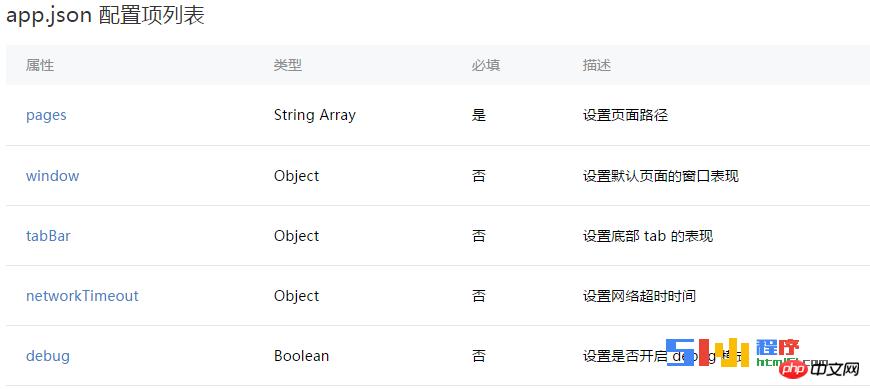
3.虽然官方有详细的解析,而且也难,本来想偷懒看完官方文档就过了的,最后还是决定都操作一遍吧,毕竟实践才是验证真理的唯一方式。
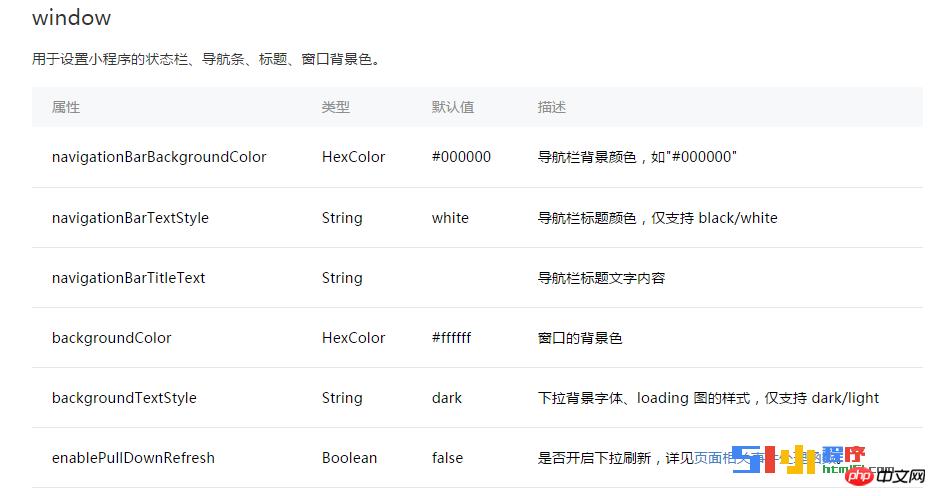
跟着文档玩玩
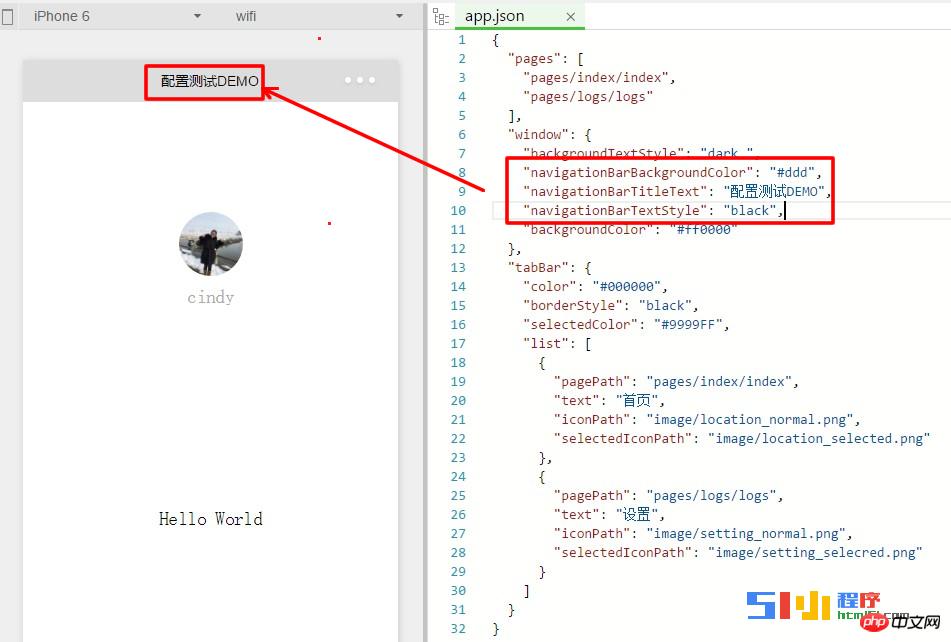
5.tabBar
如果我们的小程序是一个多 tab 应用(客户端窗口的底部有tab栏可以切换页面),那么我们可以通过 tabBar 配置项指定 tab 栏的表现,以及 tab 切换时显示的对应页面。tabBar 是一个数组,只能配置最少2个、最多5个 tab,tab 按数组的顺序排序。
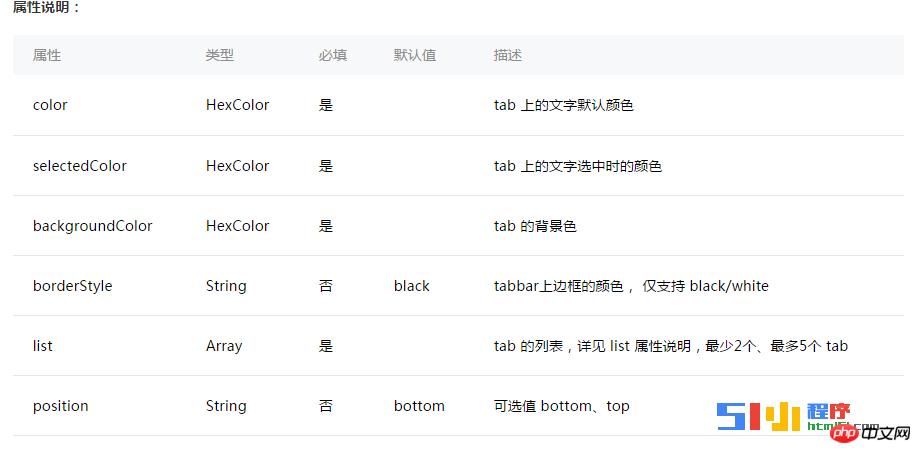
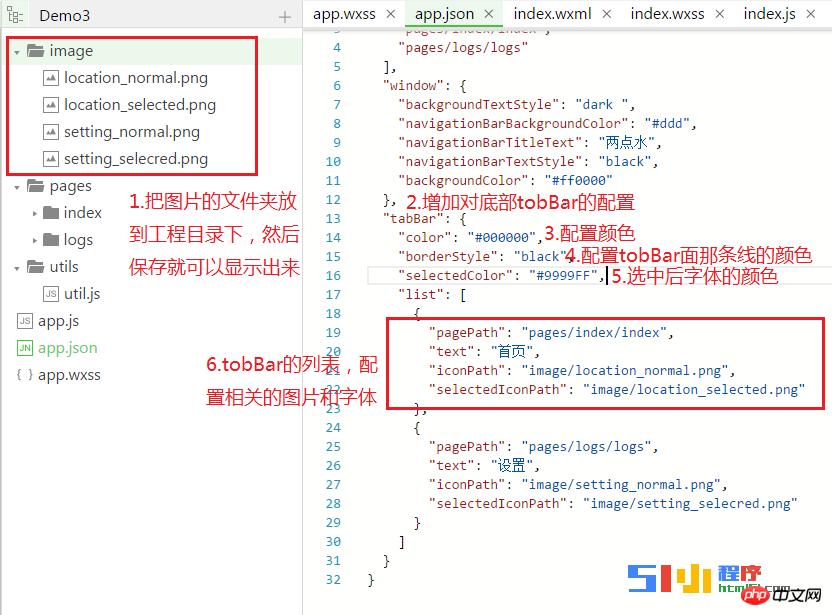
app.json
{
"pages": [
"pages/index/index",
"pages/logs/logs"
],
"window": {
"backgroundTextStyle": "dark ",
"navigationBarBackgroundColor": "#ddd",
"navigationBarTitleText": "配置测试DEMO",
"navigationBarTextStyle": "black",
"backgroundColor": "#ff0000"
},
"tabBar": {
"color": "#000000",
"borderStyle": "black",
"selectedColor": "#9999FF",
"list": [
{
"pagePath": "pages/index/index",
"text": "首页",
"iconPath": "image/location_normal.png",
"selectedIconPath": "image/location_selected.png"
},
{
"pagePath": "pages/logs/logs",
"text": "设置",
"iconPath": "image/setting_normal.png",
"selectedIconPath": "image/setting_selecred.png"
}
]
}
}更多微信小程序开发:配置详解 相关文章请关注PHP中文网!
小程序是一种不需要下载安装即可使用的应用,它实现了应用“触手可及”的梦想,用户扫一扫或者搜一下即可打开应用。
……